Как закрепить окно поверх всех остальных окон в Windows
Даже в самой свежей операционной системе от Microsoft до сих пор нет встроенной возможности закреплять выбранную программу поверх остальных открытых окон. Из-за этого, например, во время работы приходится всё время переключаться между браузером, мессенджером и таблицами — это неудобно. Но ситуацию можно быстро исправить — рассказали о трёх простых способах.

Официальная утилита Microsoft PowerToys
Microsoft пока что не добавила встроенную возможность закрепить приложение в Windows, но выпустила бесплатную универсальную утилиту PowerToys. В ней много полезных функций, включая и возможность закрепить любое приложение поверх всех остальных. В PowerToys нужная опция называется Always on Top. Ниже — инструкция, как установить программу и настроить её.
- Скачайте Microsoft PowerToys с официального сайта, запустите установку. Следуйте инструкциям на экране.
- Нужная функция становится доступна сразу после первого запуска приложения. Теперь любую программу можно закрепить — она не свернётся и не перекроется другими открытыми окнами. Для этого одновременно зажмите клавиши Windows + Ctrl + T.
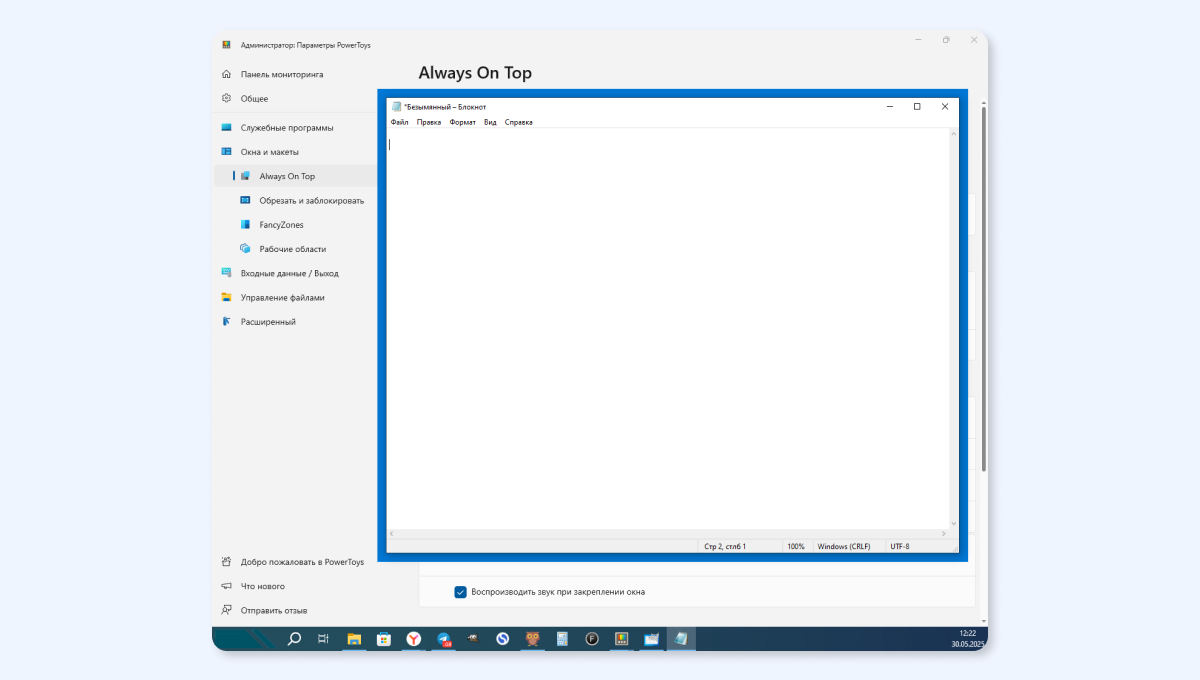
Так выглядит закреплённый поверх других окон блокнот.
В PowerToys можно выбрать другие комбинации клавиш, настроить визуальное отображение закреплённого окна или выключить звук при нажатии нужных клавиш — по умолчанию граница окрашивается в синий цвет и воспроизводится аудиоэффект.
- Откройте PowerToys и нажмите на вкладку Always On Top в левом меню.
- Кликните по кнопке «Открыть параметры».
- Чтобы изменить сочетание кнопок, нажмите на иконку карандаша справа от комбинации клавиш в меню «Активация».
- Если хотите изменить цвет обводки закреплённого окна, покрутите ползунки в меню «Внешний вид и поведение».
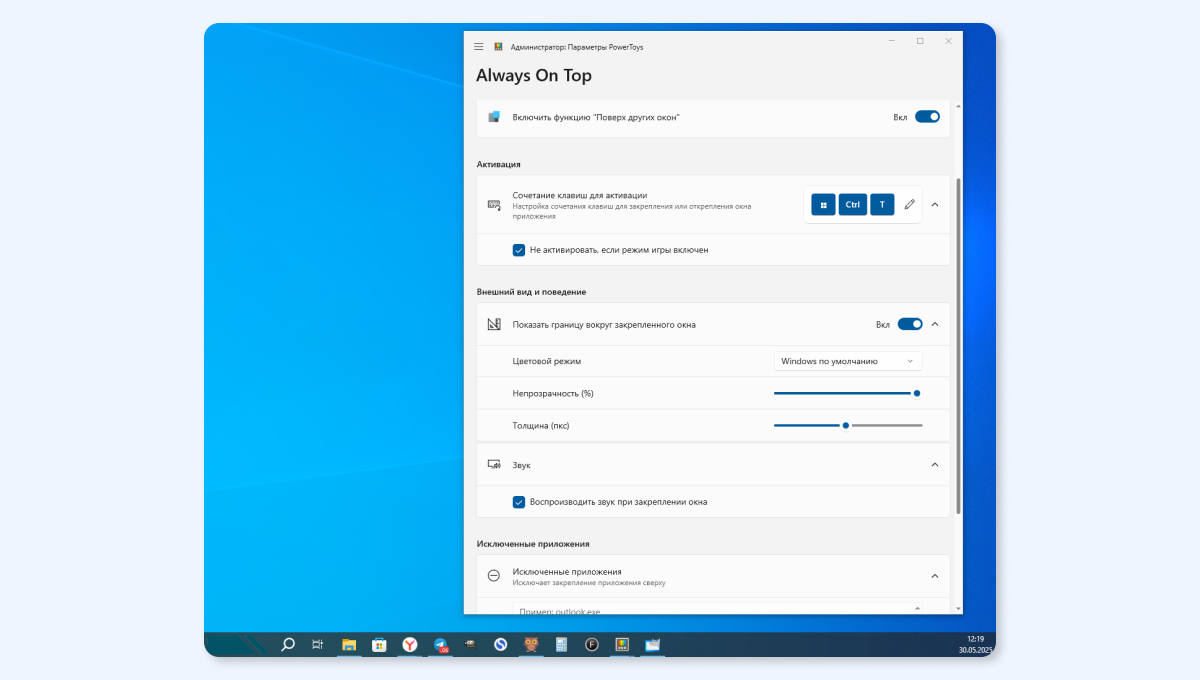
Настройки функции Always On Top
Встроенные функции приложений
В некоторых приложениях есть встроенная возможность закреплять их поверх других окон. Например, вы можете найти такую функцию в «Диспетчере задач», «Калькуляторе», «Терминале» или медиаплеерах VLC media player, KMPlayer и других.
Как лучше перевести текст по фото или изображению: сравнили популярные сервисы
Место, где находится включение функции «Поверх всех окон», зависит от конкретного приложения. Обычно её оставляют либо в настройках, либо где-то на видном месте в главном интерфейсе. Например:
В VLC Media Player разверните раздел «Вид» на верхней панели инструментов и выберите параметр «Поверх всех окон».
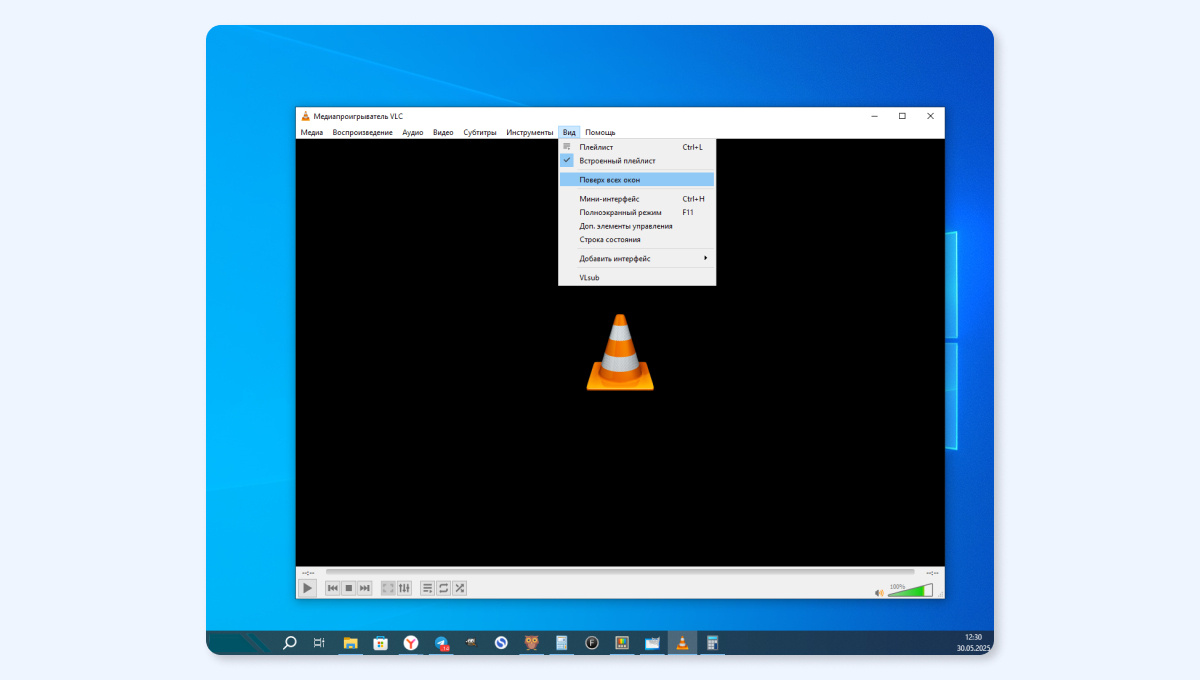
VLC Media Player
Чтобы закрепить «Калькулятор», откройте его и нажмите на иконку Keep On Top рядом с надписью «Обычный».
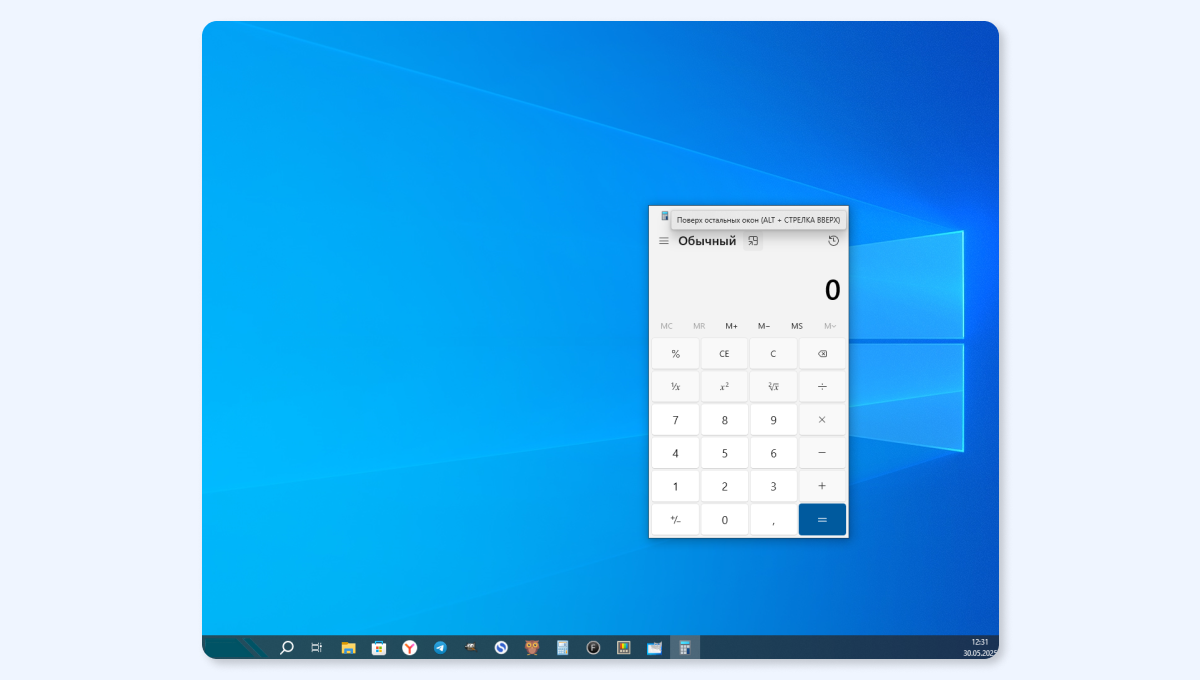
Калькулятор
В «Диспетчере задач» зайдите в «Параметры» и отметьте опцию «Поверх остальных окон».
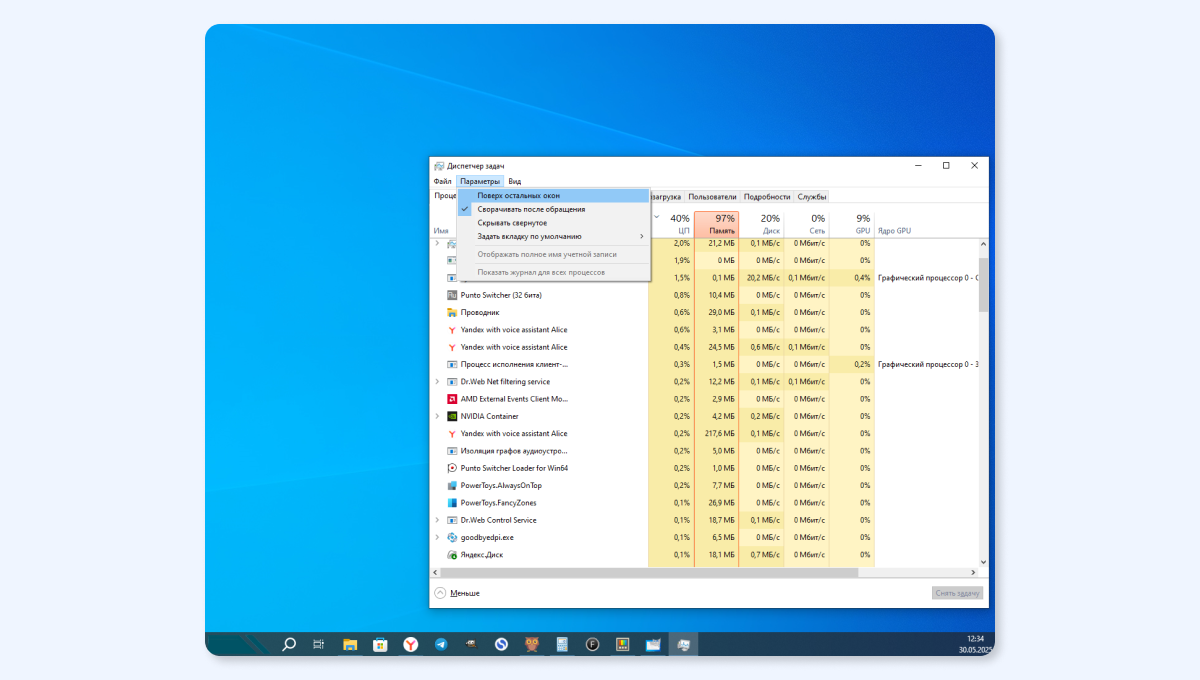
Диспетчер задач
Сторонние утилиты
Они пригодятся, если вам по каким-то причинам не нравится решение от Microsoft или в нужном приложении нет встроенной функции «Поверх всех окон».
В интернете можно найти много почти идентичных сервисов: DeskPins, Stay On Top, WindowTop, TurboTop и другие. Разберём на примере первого, как они работают.
- Скачайте DeskPins с официального сайта. Выберите самую свежую версию, которая подходит для Windows 10, — она будет работать и на Windows 11.
- Установите программу. Важно: во время инсталляции не убирайте галочки Create Start menu icons и Start DeskPins with Windows — просто нажимайте Next >.
- Запустите программу, и после этого на панели задач (рядом с текущим временем и уведомлениями) появится новая иконка DeskPins.
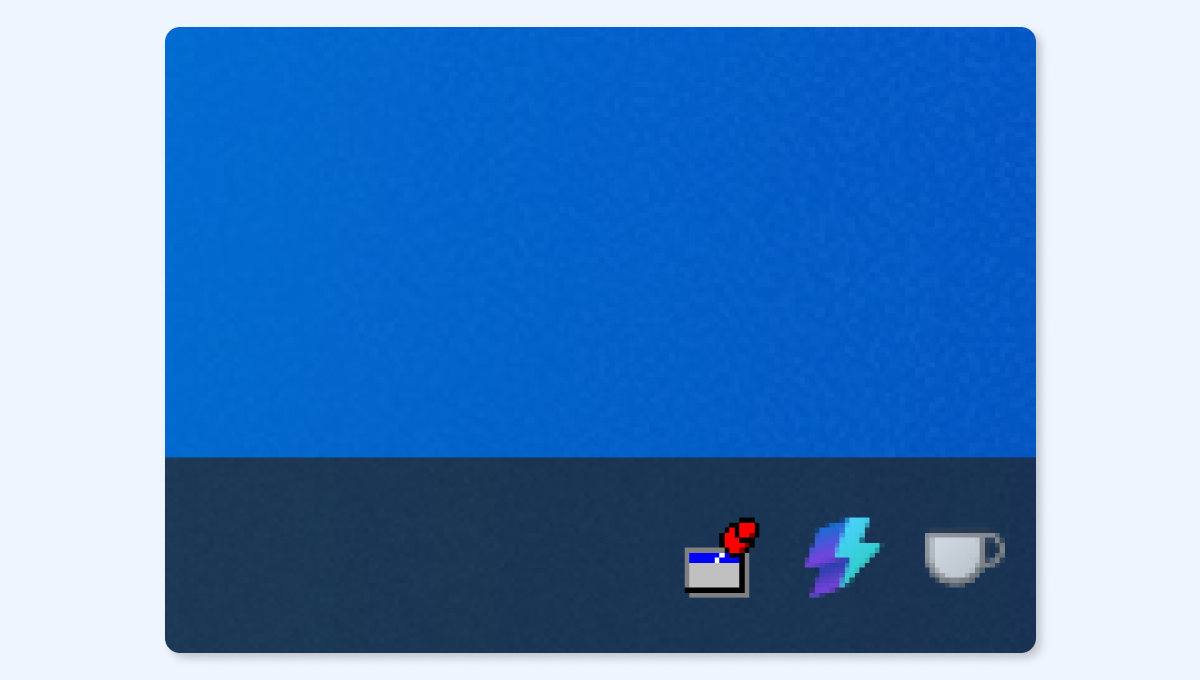
После установки значок программы DeskPins появится в панели задач.
Нажмите на неё, и курсор превратится в булавку. Наведите его на окно программы, которое хотите закрепить поверх остальных, и щёлкните левой кнопкой мыши где-нибудь рядом с иконками для закрытия и сворачивания приложения. Виртуальная булавка «воткнётся» в интерфейс — значит, всё получилось.
Чтобы открепить окно, ещё раз нажмите на булавку.
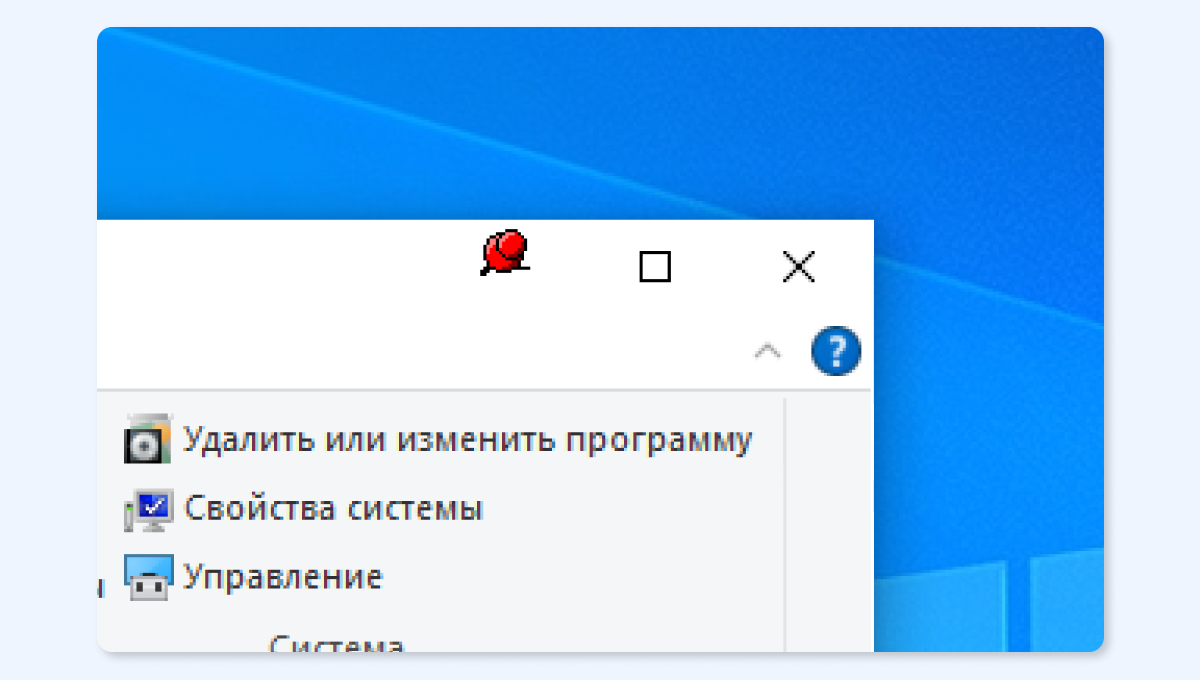
Булавка, которая закрепляет окно поверх остальных.